Užívateľská príručka Keynote pre iPhone
- Vitajte
- Čo je nové v Keynote 14.1
-
- Úvod do Keynote
- Úvod do obrázkov, grafov a iných objektov
- Vytvorenie prezentácie
- Výber spôsobu prechádzania prezentácie
- Otvorenie prezentácie
- Uloženie a pomenovanie prezentácie
- Nájdenie prezentácie
- Tlač prezentácie
- Kopírovanie textu a objektov medzi apkami
- Základné gestá dotykovej obrazovky
- Vytvorenie prezentácie pomocou VoiceOver
-
- Pridanie alebo vymazanie snímok
- Pridanie a zobrazenie poznámok prezentátora
- Zmena veľkosti snímky
- Zmena pozadia snímky
- Pridanie okraja okolo snímky
- Zobrazenie alebo skrytie vzorového textu
- Zobrazenie alebo skrytie čísiel snímok
- Použitie rozloženia snímky
- Pridanie a úprava rozložení snímok
- Zmena témy
-
- Zmena priehľadnosti objektu
- Vyplnenie tvarov a textových polí farbou alebo obrázkom
- Pridanie okraja do objektu
- Pridanie titulku alebo názvu
- Pridanie odrazu alebo tieňa
- Používanie štýlov objektu
- Zmena veľkosti, otočenie a preklopenie objektov
- Pridávanie prepojených objektov na vytváranie interaktívnych prezentácií
-
- Odoslanie prezentácie
- Úvod do spolupráce
- Pozvanie iných užívateľov na spoluprácu
- Spolupráca na zdieľanej prezentácii
- Zobrazenie najnovšej aktivity v zdieľanej prezentácii
- Zmena nastavení zdieľanej prezentácie
- Zastavenie zdieľania prezentácie
- Zdieľané priečinky a spolupráca
- Používanie služby Box na spoluprácu
- Vytvorenie animovaného obrázka GIF
- Uverejnenie prezentácie na blogu
- Copyright
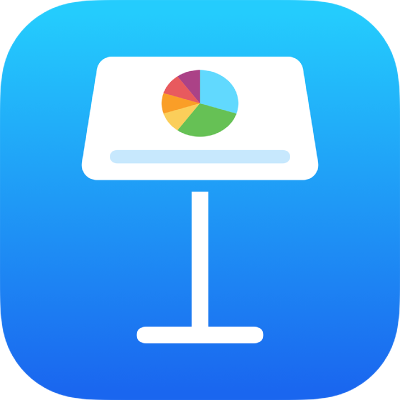
Zoskupenie alebo zrušenie zoskupenia snímok v Keynote na iPhone
V navigátore snímok môžete zoskupiť vybrané snímky tak, že ich odsadíte pod inú snímku. Zoskupovanie vám môže pomôcť efektívnejšie organizovať a usporiadať snímky. Zoskupené snímky môžete presúvať ako skupinu, skupiny možno kvôli prehľadnejšiemu zobrazeniu prezentácie zbaliť. Keď preskočíte prvú snímku v zbalenej skupine, pri prehraní prezentácie sa preskočí celá skupina.
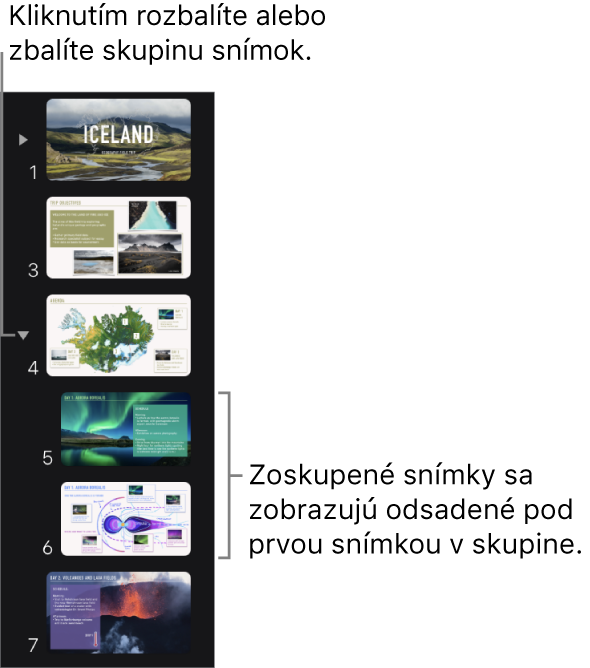
Ak sa navigátor snímok nezobrazuje, zovretím prstov na snímke zmenšite zobrazenie.
Zoskupenie snímok
Podržte prst na snímke v navigátore snímok, až kým sa zdanlivo nenadvihne.
Ak chcete vybrať viaceré snímky, podržte prst na jednej snímke a potom iným prstom klepnite na ostatné snímky.
Potiahnite snímku doprava, kým sa na ľavej strane nezobrazí čiara.
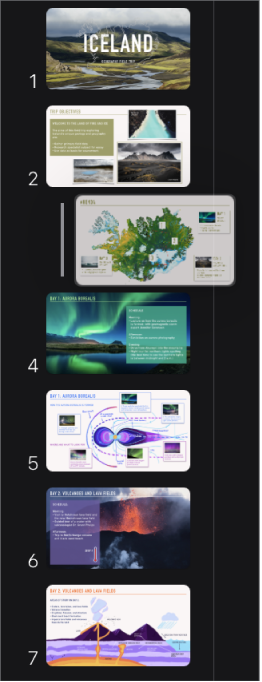
Snímky môžete odsadiť až o šesť úrovní, ale za sebou nasledujúce snímky môžete odsadiť len o jednu úroveň.
Zrušenie zoskupenia snímok
V navigátore snímok klepnutím vyberte snímku alebo niekoľko snímok a následne ich potiahnite doľava, až kým neprestanú byť odsadené.